Ilægning af fotopapir
-
Klargør papir.
Tilret papirets kanter. Glat papiret ud, hvis det er bøjet.
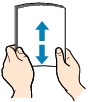
 Bemærk
Bemærk-
Ret papirets kanter ind, før du lægger det i. Hvis papiret lægges i uden at rette kanterne ind, kan det medføre papirstop.
-
Hvis papiret er bøjet, skal du holde papiret i de bøjede hjørner over for hinanden og bøje det forsigtigt i den modsatte retning, indtil det er helt fladt.
Du kan finde flere oplysninger om, hvordan du håndterer krøllet papir, i Kontrol 3 i Papir er tilsmudset/udskriftens overflade er ridset/blækklatter/krøllet papir.
-
Hvis du bruger Photo Paper Plus Semi-gloss SG-201, og papiret er bøjet, skal du ilægge et ark ad gangen, som det er. Hvis du ruller dette papir sammen for at glatte det ud, kan der opstå revner i papirets overflade, så udskriftskvaliteten forringes.
-
-
Træk kassetten (A) ud af printeren.
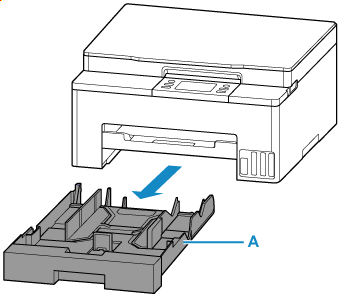
-
Skub papirstyrene (B) forrest og (C) til højre for at åbne papirstyrene.
Ilæg papirstakken i stående retning MED UDSKRIFTSSIDEN NEDAD, og placer den midt i kassetten.
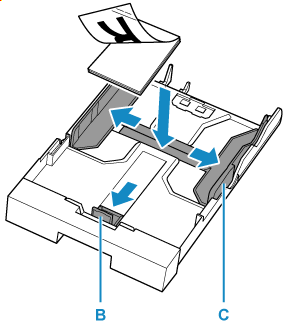
 Vigtigt
Vigtigt-
Ilæg altid papir i stående retning (D). Hvis papiret ilægges i liggende retning (E), kan det medføre papirstop.
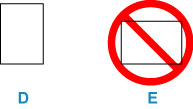
 Bemærk
Bemærk-
Hvis papiret har en for- og bagside, f,eks. fotopapir, skal det ilægges med den hvide side (eller blanke side) nedad.
-
Juster papirstakken med linjen på kassetten, når den ilægges.
Papiret føres muligvis ikke korrekt ind i printeren, hvis det presser mod fremspringet (F).
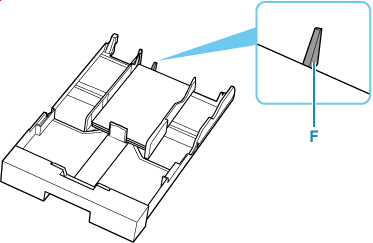
-
-
Flyt papirstyret, og juster styrene mod kanten af papirstakken.
Skub ikke papirstyrene for tæt mod papiret. Ellers bliver papiret måske ikke fremført korrekt.
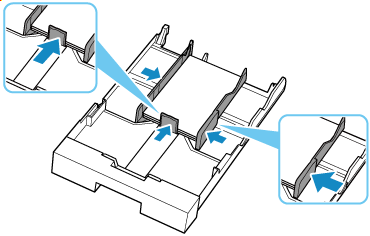
-
Sæt kassetten ind i printeren.
Skub kassetten helt ind i printeren.
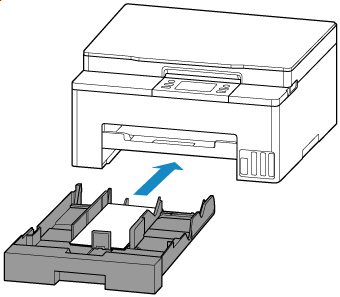
Når du har sat kassetten i printeren, vises skærmbilledet til bekræftelse af papirindstilling for kassetten på den berøringsfølsomme skærm.
-
Hvis sidestørrelsen på den berøringsfølsomme skærm svarer til størrelsen på det papir, der er lagt i kassetten, skal du vælge Ja (Yes).
Hvis ikke, skal du vælge Skift (Change) for at ændre indstillingerne i overensstemmelse med størrelsen på det ilagte papir.
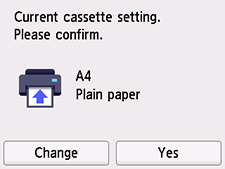
 Bemærk
Bemærk-
Se Identificer papirbredden (Detect paper width), når du vil skjule skærmbilledet til bekræftelse af papirindstillingen.
-
-
Træk udbakken til papir (G) ud.
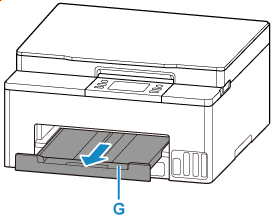
 Bemærk
Bemærk
-
Der findes forskellige typer papir, såsom papir med en særlig belægning på overfladen, til udskrivning af fotos med optimal kvalitet, og papir, der egner sig til dokumenter. Hver medietype har forskellige forhåndsindstillinger (hvordan blæk bruges og sprøjtes, afstand fra dyser osv.), der giver dig mulighed for at udskrive den pågældende type med den optimale billedkvalitet. Forkerte papirindstillinger kan medføre ringe farvekvalitet på udskrivningen eller ridser på den udskrevne overflade. Hvis du kan se sløring eller ujævne farver, skal du forøge indstillingen for udskriftskvalitet og prøve at udskrive igen.
-
For at forhindre forkert udskrivning har denne printer en funktion, der registrerer, om indstillingerne for det papir, der er lagt i kassetten, stemmer overens med papirindstillingerne. Inden udskrivning skal du foretage udskrivningsindstillinger i henhold til papirindstillingerne.

